안녕하세요. 달소입니다.
저는 이제 정품도 소유한 유저이기때문에 ㅎㅎ 정품 유저맞이.. 가이드도 한번 작성해보고자합니다.
기본적으로 DSM설치는 앞단계에서 진행했으니. 정품을 사용하는 이유이기도 한 퀵커넥트를 연결해보고자 합니다.
여기서는 정품등록과 퀵커넥트에 대해서 설정을 진행해볼 예정이나 퀵커넥트를 연결하면 외부에서도 접속이 가능해지기떄문에 OTP설정이나 방화벽설정등 보안설정을 미리 진행해주시는걸 추천드립니다.
정품등록하기
일단 정품을 구매하셨으니 정품등록도 해주셔야겠죠??
먼저 아래 공홈에 가서 구매하신 시놀로지의 정품등록을 진행해줍시다
좌측 메뉴탭에서 장치를 누르고 장치 추가를 진행해줍니다.

일련번호 (S/N)은 정보센터에서 확인가능합니다.
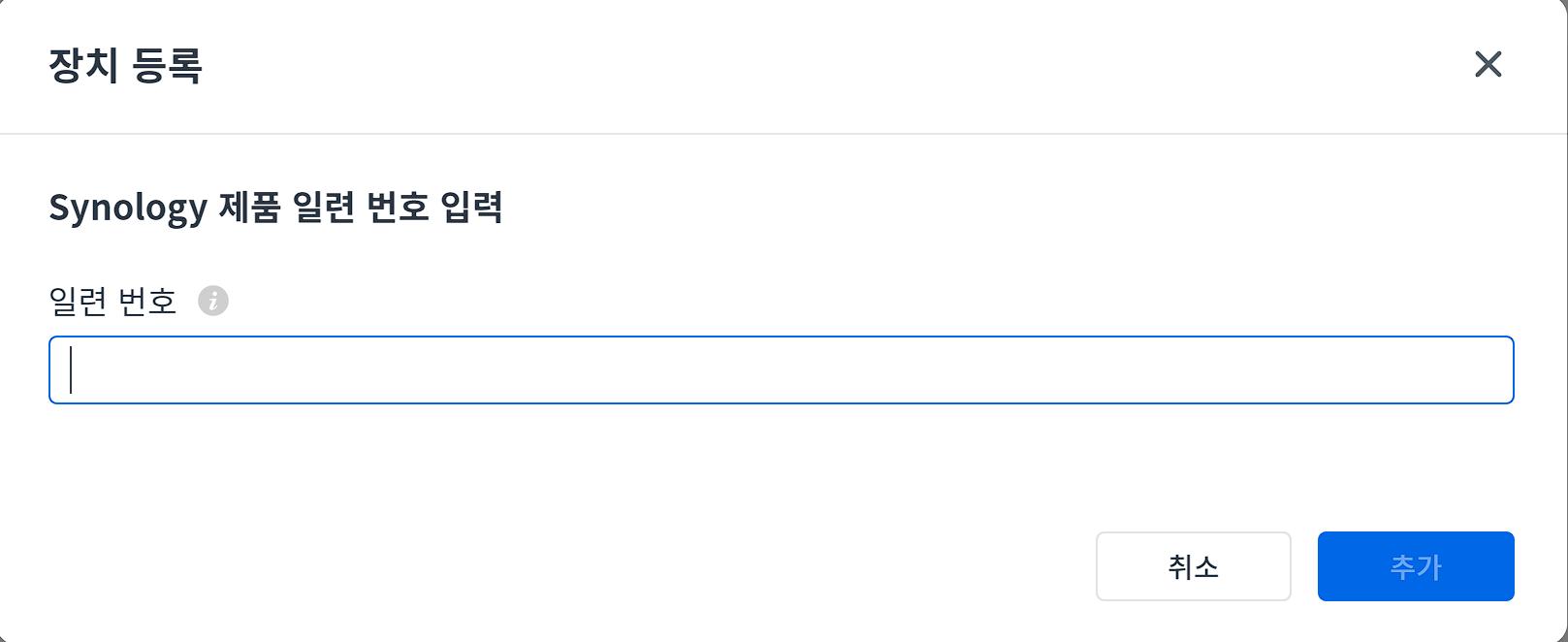
입력하면 요로코롬 나옵니다.
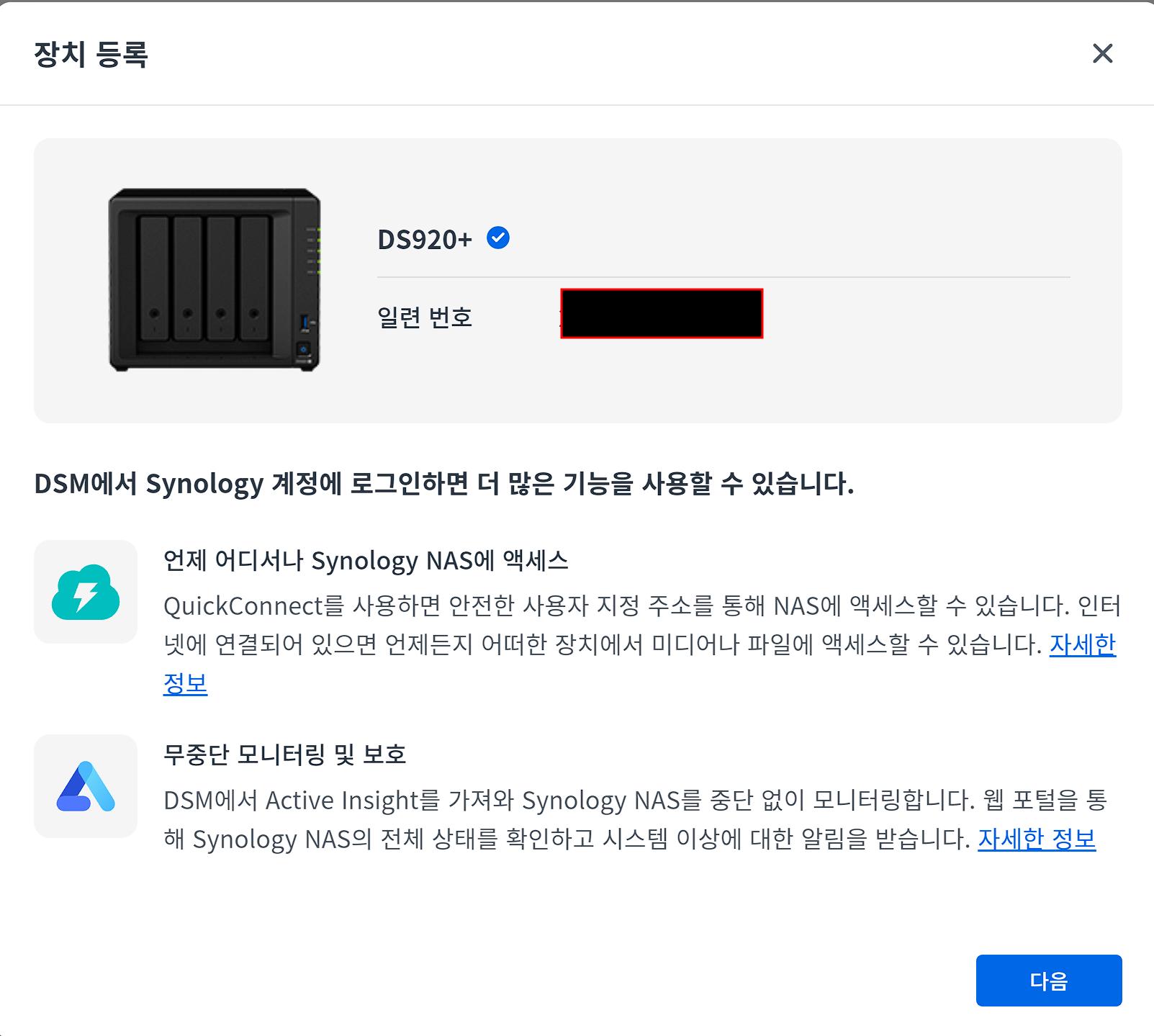
등록은 끝났습니다 ㅎㅎ 이제 퀵커넥트에 대해서 알아보겠습니다.
Synology의 QuickConnect란?
Synology의 QuickConnect는 Synology NAS에 원격으로 액세스하기 위한 간단한 방법을 제공하는 서비스입니다. 일반적으로, Synology NAS를 외부에서 액세스하려면 고정 IP 주소나 도메인 이름이 필요하지만, 이것은 일부 사용자에게 어려울 수 있습니다. QuickConnect를 사용하면 이러한 문제를 해결할 수 있습니다.
QuickConnect는 Synology NAS의 고유한 식별자를 사용하여 원격 액세스를 제공합니다. QuickConnect ID는 Synology 계정에 연결되어 있으며, Synology의 중앙 서버를 통해 공유됩니다. 사용자는 Synology 계정 정보와 QuickConnect ID를 입력하여 Synology NAS에 원격으로 액세스할 수 있습니다. 이를 통해 Synology NAS를 외부에서 액세스할 수 있으며, Synology의 앱 센터에서 제공하는 다양한 앱 및 서비스도 사용할 수 있습니다.
QuickConnect는 HTTPS 및 SSL/TLS와 같은 보안 프로토콜을 사용하여 데이터를 보호합니다. 또한 QuickConnect는 Synology에서 제공하는 DDNS 서비스와도 연결될 수 있으며, DDNS를 사용하여 NAS에 대한 도메인 이름을 설정할 수 있습니다.
단점으로는 QuickConnect는 Synology의 중앙 서버를 통해 연결되므로, 인터넷 연결이 불안정하거나 Synology 서버에 장애가 발생할 경우 액세스가 지연되거나 중단될 수 있다는 점이 있습니다. 또한 QuickConnect는 Synology의 서비스에 의존하기 때문에, Synology의 정책에 따라 변경될 수 있으며, 무료로 제공되는 서비스도 제한적일 수 있습니다.
개인적으로 위 단점 때문에 퀵커넥트보다 개인 DNS를 사용하시는것을 추천드리지만, 첫 입문부터 도메인을 구매한다는게 쉽지않기떄문에 ㅎㅎ 도메인을 사용한다는게 이런거구나하실정도면 될거같습니다.
퀵커넥트 사용하기
DSM 콘솔로 이동 -> 제어판 -> 퀵커넥트로가서 활성화를 진행합니다.
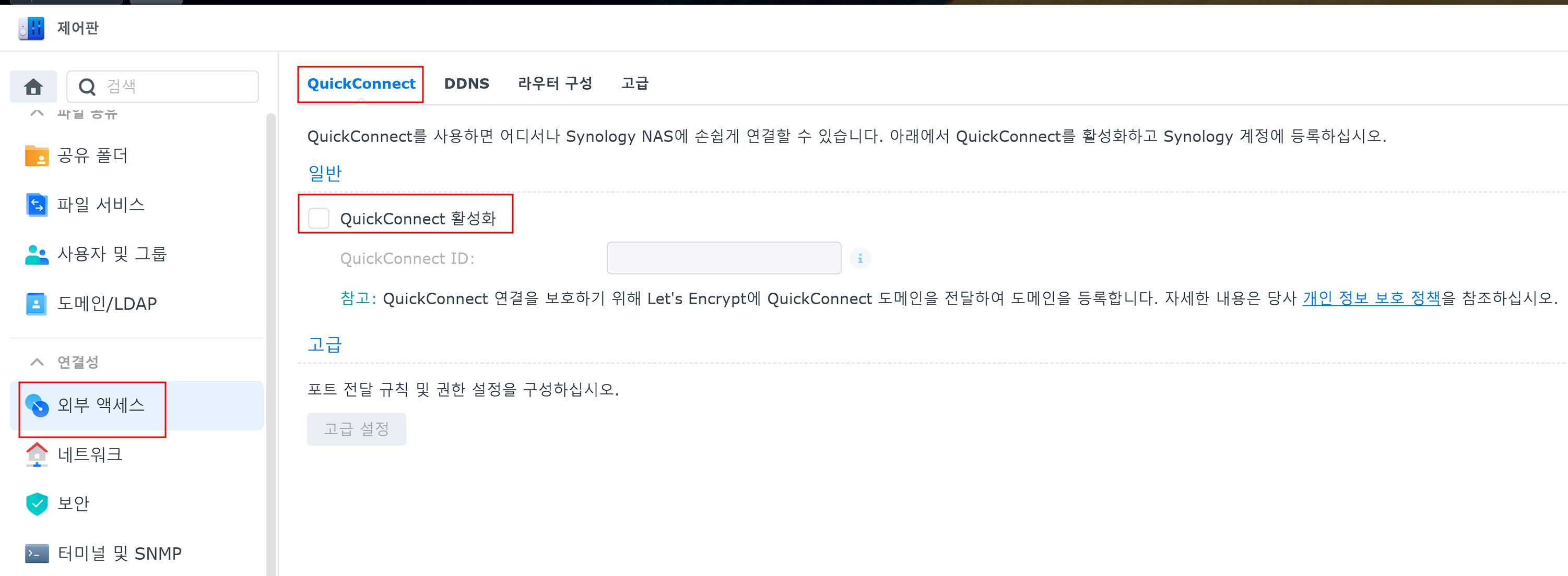
로그인을 누르고 시놀로지 계정으로 로그인합니다.

그리고 퀵커넥트에 사용할 도메인을 등록해주고 아래 고급설정으로 어떠한 방식으로 연결되는지 확인해주시면됩니다.
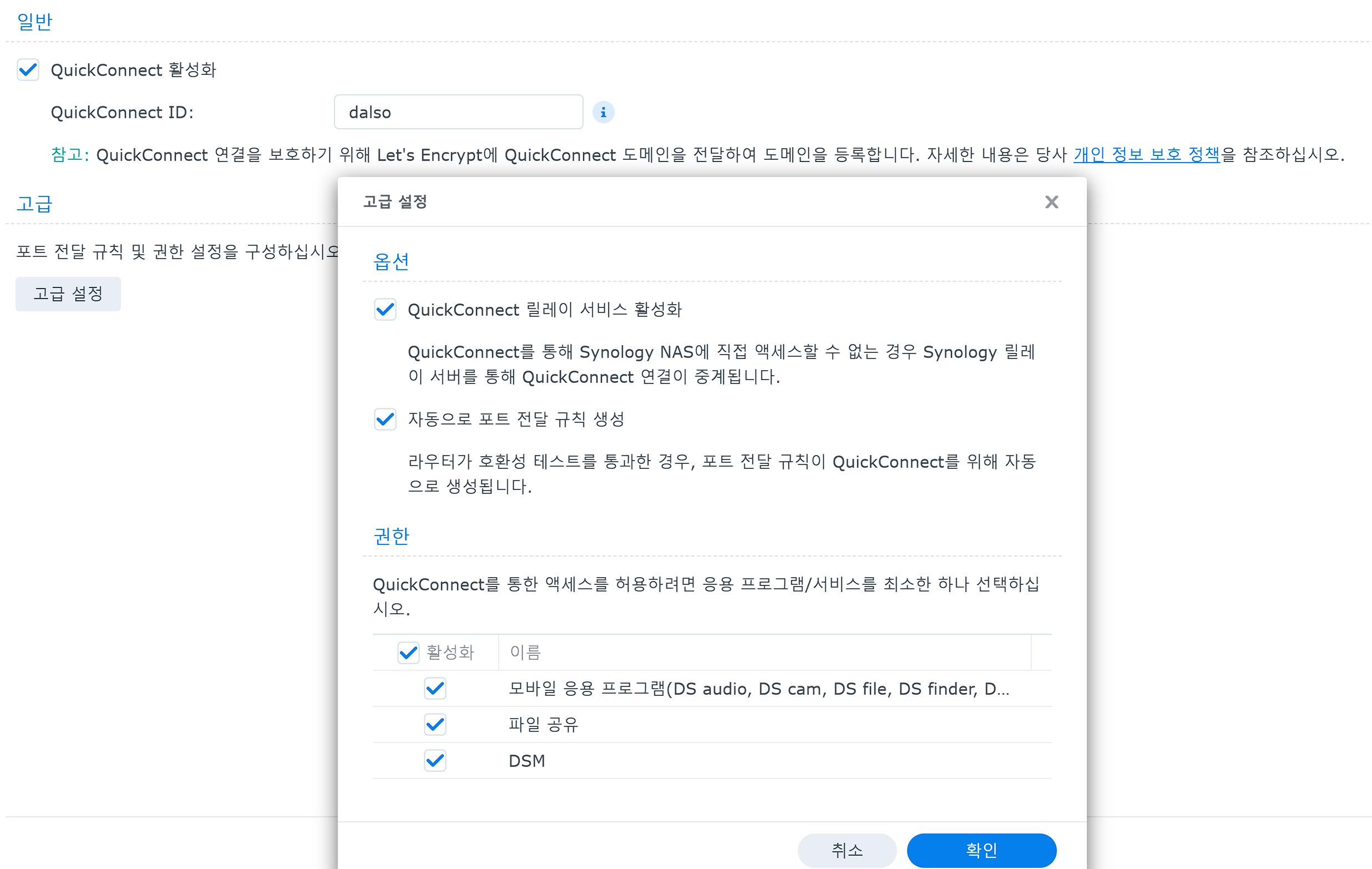
적용을 누르면 생성이 시작됩니다.
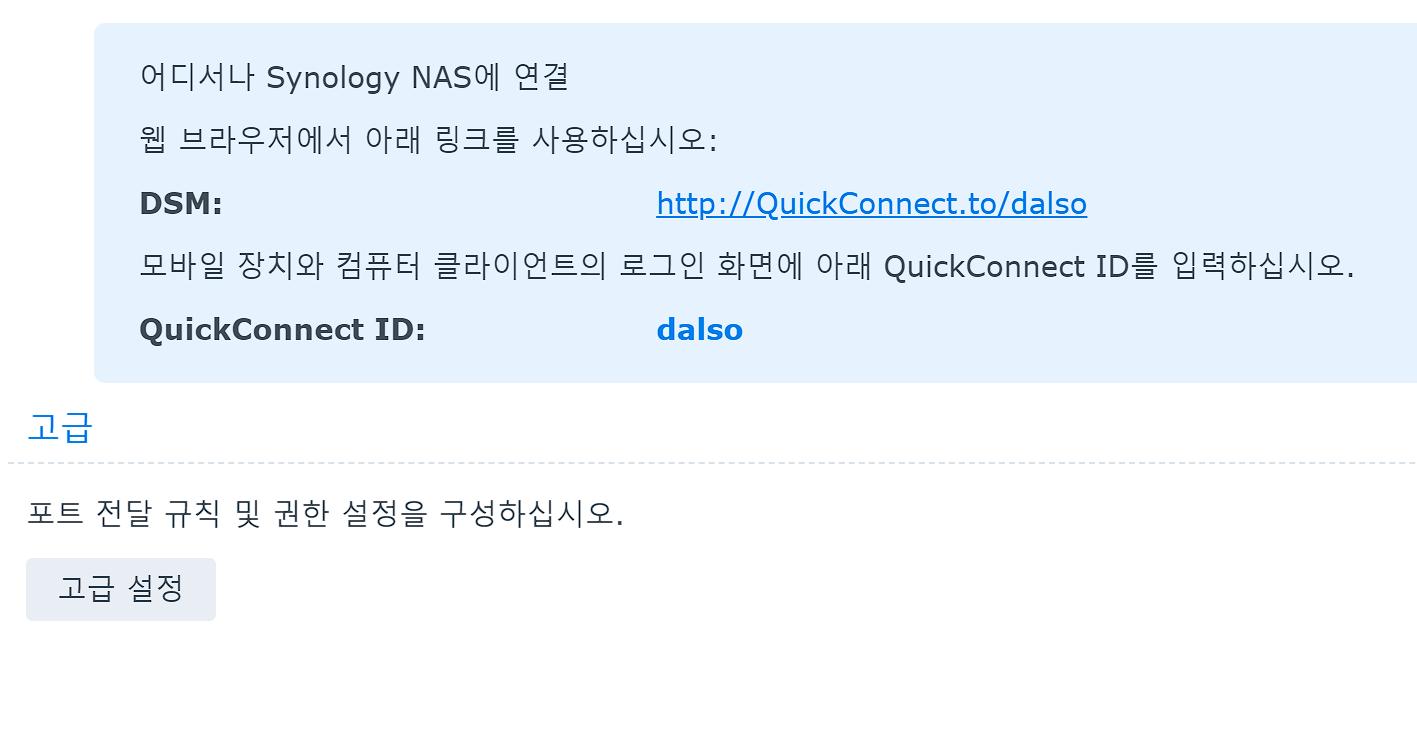
url을 누르면 퀵커넥트의 도메인중 하나로 리다이렉트 됩니다.
jp 인걸보니.. 일본리전인가보네요
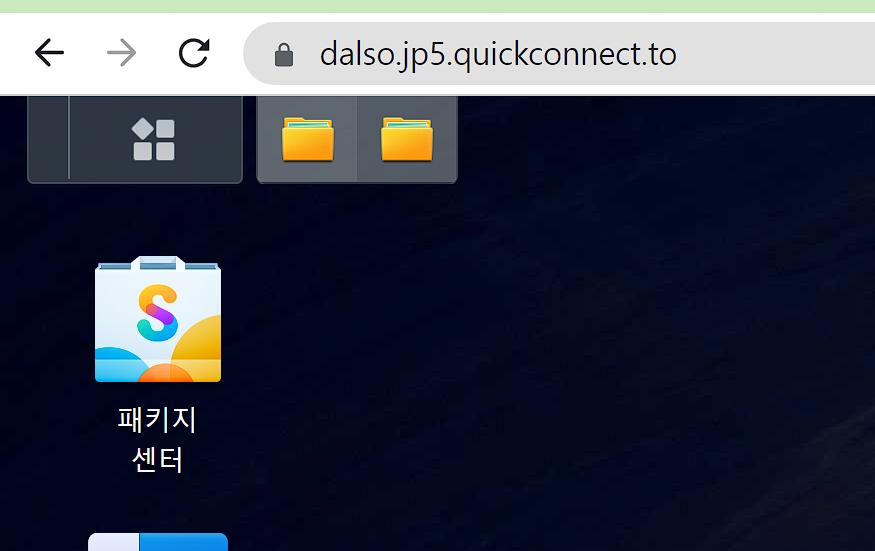
동영상찍은것 70MB를 올려봤는데.. 속도마저 느리네요..
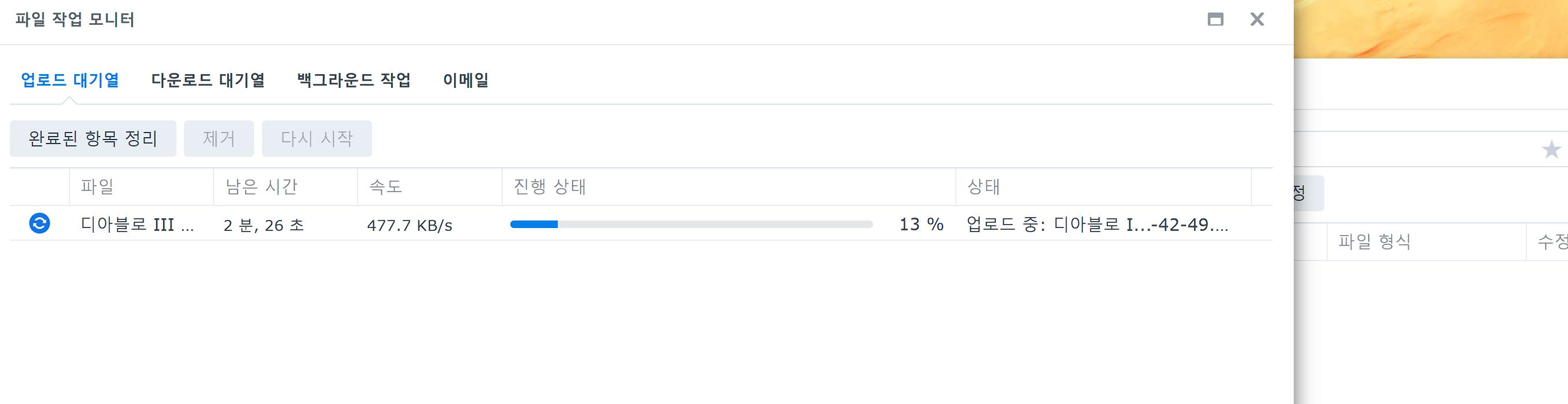
찍먹용으로만 사용합시다 하하하..
퀴커넥트 자씩 꺼버렸습니다..